工具/材料
Adobe Photoshop CC 2017
操作方法
01
打开Photoshop,导入一张静态图,新建四个新图层,如下图

02
新建一张空白画布

03
调整图片位置,选择图像>图像旋转,重复三次,将图片拖入新建的画布中,效果如下图
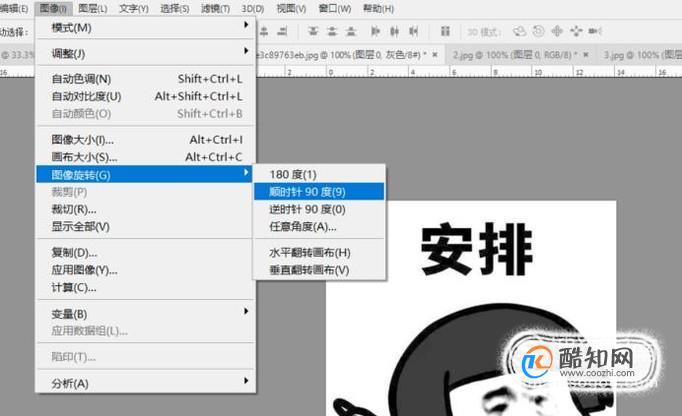

04
选择窗口>时间轴,调出时间轴窗口,如下图,选择 创建帧动画
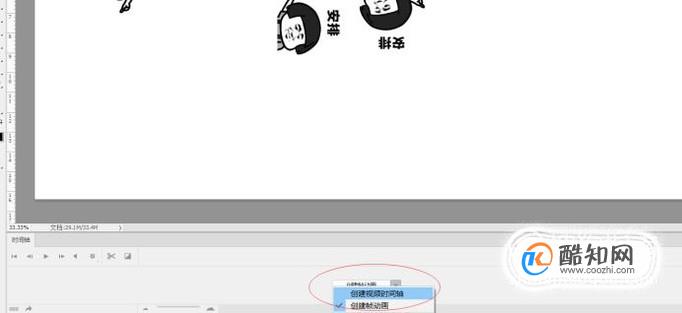
05
这样第一个帧就做好了,如下图,点击新建,继续创建四个帧动画
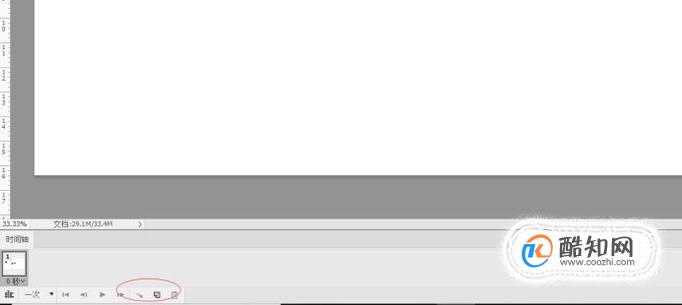

06
鼠标选中第一个帧动画,如下图,在图层面板中,只留下背景图层和图层5
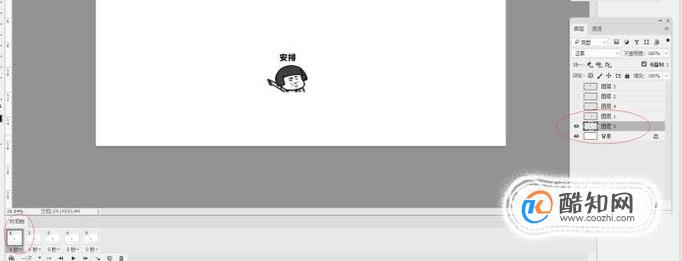
07
鼠标选中第二帧,在图层面板中,只留下背景图层和图层1,效果如下图,其他图层依次这样操作,保证每个帧对应单独的图层
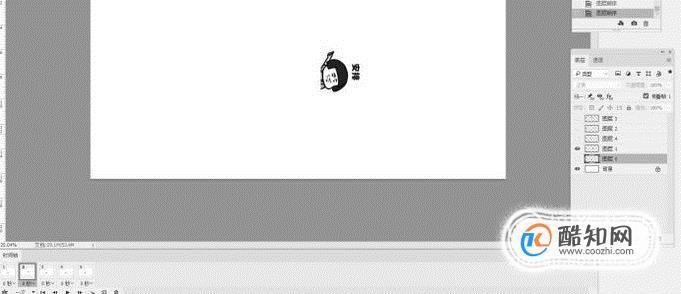
08
调整切换时间,按住shift键,全选所有的帧,选择1秒
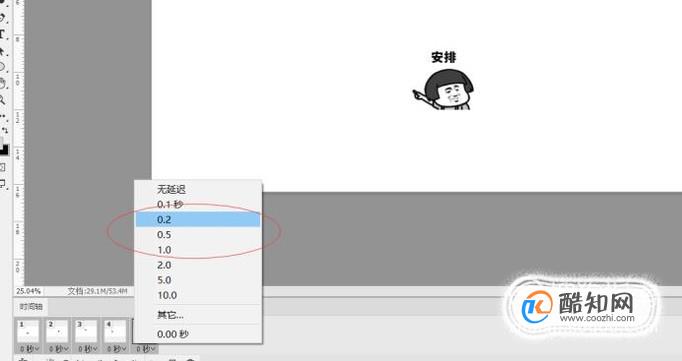
09
点击播放按钮,模拟效果
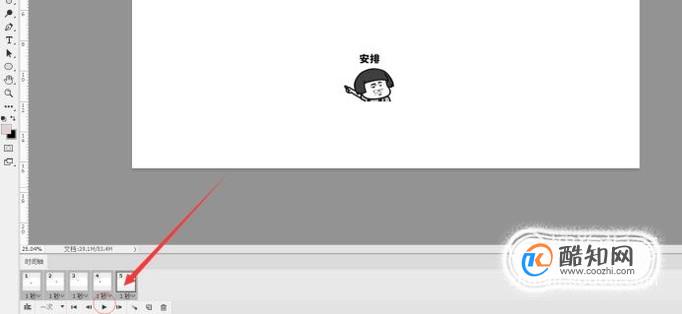
10
观看效果如果满意,就导出为GIF格式图片,文件导出为web所有格式即可
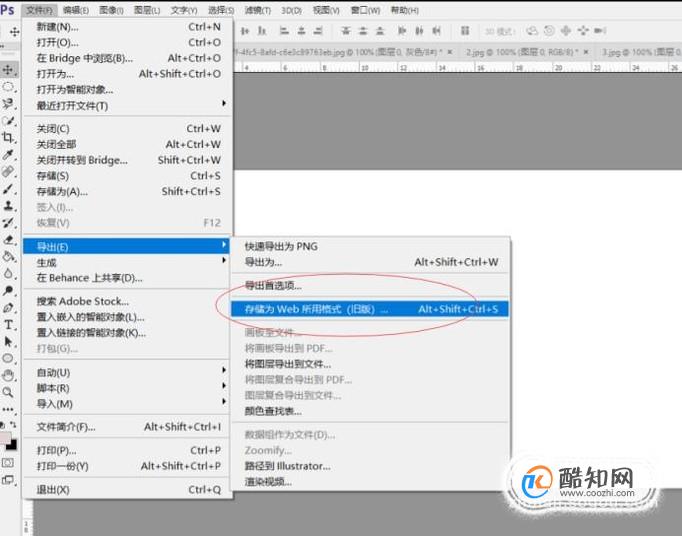
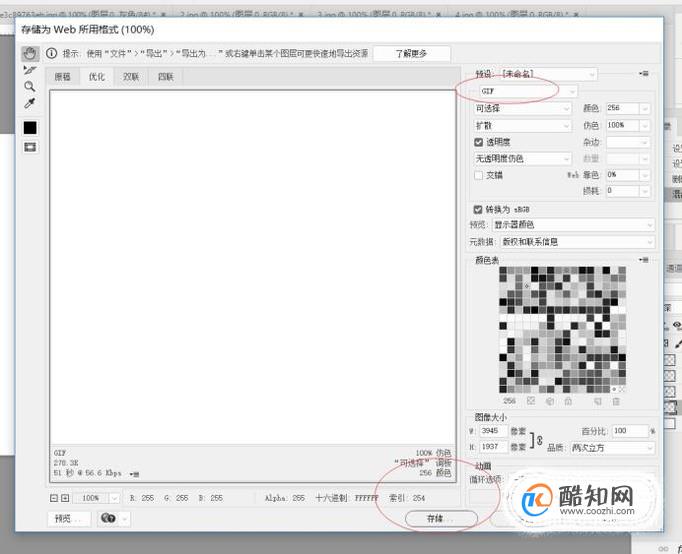
以上内容就是来自于小编为大家分享的关于如何使用Ps制作动态表情图片方面的知识,同时也希望小编所为大家分享的知识能够为大家起到帮助,那么如果大家还想要了解更多关于其他方面的知识,也欢迎小编对站长进行留言,我们将会听取用户们的建议,让本站越做越好。



